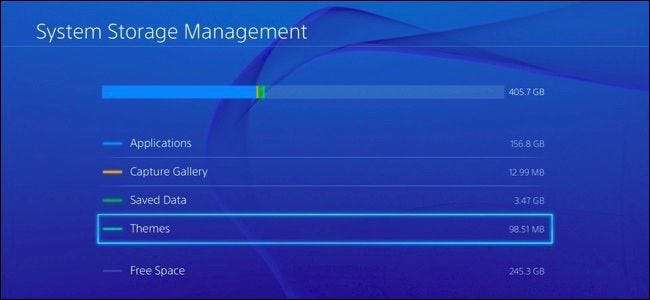
PlayStation 4 firmy Sony zawiera dysk twardy o pojemności 500 GB, ale gry stają się coraz większe - samo Grand Theft Auto V wymaga 50 GB miejsca na dysku twardym, nawet jeśli masz dysk. Oto, jak zwolnić miejsce - i zwiększyć pojemność pamięci PS4, aby zmieścić więcej gier.
Ulepsz swoją PlayStation 4 za pomocą większego dysku twardego
ZWIĄZANE Z: Jak przyspieszyć PlayStation 4 lub Xbox One (dodając dysk SSD)
Jeśli regularnie osiągasz limit, zastanów się kupowanie większego dysku twardego dla PS4 . PlayStation 4 otwiera się i pozwala uzyskać dostęp do tego dysku o pojemności 500 GB, dzięki czemu można go wyjąć i zastąpić większym. Możesz podnieść dysk o pojemności 2 TB i wymienić go, czterokrotnie zwiększając pamięć wewnętrzną PS4. Uaktualnienie do dysku SSD może nawet przyspieszyć ładowanie gier.
W przeciwieństwie do Xbox One, PS4 nie pozwala na instalowanie gier na dyskach zewnętrznych. Aby rozszerzyć pamięć konsoli na gry, musisz wymienić dysk wewnętrzny.
Zobacz, co wykorzystuje przestrzeń
Aby dokładnie sprawdzić, co wykorzystuje miejsce na konsoli, wybierz Ustawienia> Zarządzanie pamięcią masową systemu. Zobaczysz dokładnie, ile masz wolnego miejsca, a także ile danych jest używanych przez aplikacje, galerię przechwytywania (zawierającą zapisane klipy wideo i zrzuty ekranu), zapisane dane (np. Zapisy gier) i motywy.
Wybierz dowolną z kategorii tutaj, aby zobaczyć dokładnie, co używa miejsca, i zacznij usuwać elementy.

Usuń gry i aplikacje
Gry prawdopodobnie zajmują większość miejsca na PlayStation 4, więc aby zwolnić miejsce, zacznij od usunięcia gier.
Aby zobaczyć dokładnie, ile miejsca zajmuje każda gra, przejdź do Ustawienia> Zarządzanie pamięcią masową systemu> Aplikacje. Aby usunąć jedną lub więcej gier, naciśnij przycisk „Opcje” na kontrolerze i wybierz „Usuń”. Wybierz gry, które chcesz usunąć, i kliknij przycisk „Usuń”.
Gdy usuwasz grę, jej dane zapisu gry nie są usuwane. Możesz ponownie zainstalować grę w przyszłości i wznowić od miejsca, w którym przerwałeś.
Jeśli chcesz ponownie zagrać w grę, musisz ją ponownie zainstalować. Zalecamy raczej odinstalowanie gier, które posiadasz na dysku, niż gier cyfrowych. Gry, które posiadasz na dysku, zostaną zainstalowane z dysku po ich włożeniu, chociaż później może być konieczne pobranie gigabajtów poprawek. Możesz ponownie pobrać gry cyfrowe, które posiadasz, ale ich pobranie zajmie znacznie więcej czasu - nie wspominając o tym, że bardziej wyczerpią limit przepustowości dostawcy usług internetowych, jeśli taki masz.
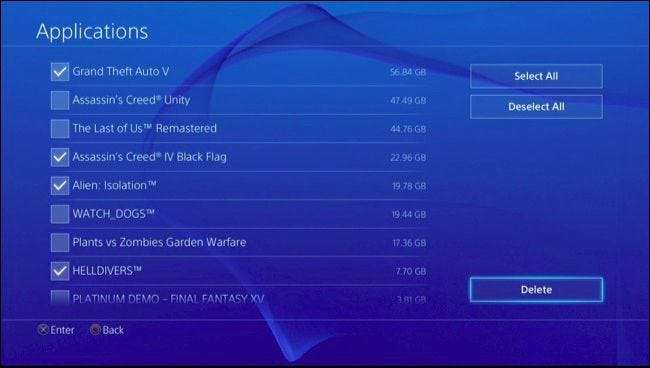
Usuń zapisane gry (i opcjonalnie najpierw je cofnij)
Aby zobaczyć, ile miejsca zajmują dane zapisu gry, wybierz Ustawienia> Zarządzanie zapisanymi danymi aplikacji> Zapisane dane w pamięci systemowej> Usuń.
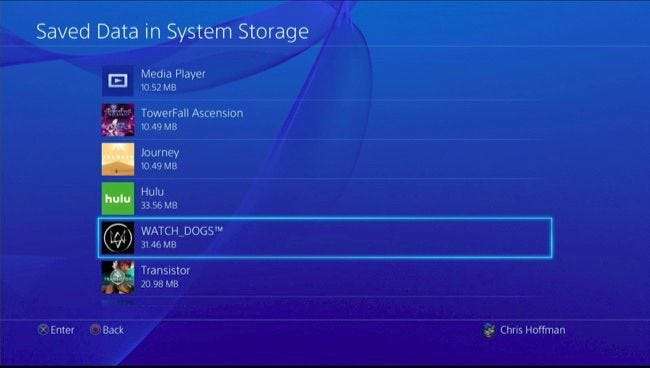
Jeśli nie zagrasz ponownie w tę grę w przyszłości i nie zależy Ci na zapisanych danych, możesz usunąć te dane z konsoli, aby zaoszczędzić miejsce. Niektóre gry nie są dobrze zoptymalizowane i będą miały bardzo duże pliki zapisu, które możesz usunąć, aby zwolnić zauważalną ilość miejsca. Aby usunąć dane, wybierz grę z listy, zaznacz zapisane gry, które chcesz usunąć, a następnie wybierz opcję „Usuń”.

Jeśli możesz ponownie zagrać w tę grę w przyszłości i chcesz wykonać kopię zapasową zapisanych danych, wybierz Ustawienia> Zarządzanie zapisanymi danymi aplikacji> Zapisane dane w pamięci masowej systemu> Kopiuj na urządzenie pamięci masowej USB. Stąd możesz skopiować zapisane gry na dysk USB lub zewnętrzny dysk twardy podłączony do PS4 i przywrócić je na konsoli w przyszłości.
Pamiętaj, że jeśli masz płatną subskrypcję PlayStation Plus, PS4 będzie również tworzyć kopie zapasowe zapisanych gier online. Możesz przejść do Zapisane zarządzanie danymi> Zapisane dane w pamięci masowej systemu> Prześlij do pamięci online, aby potwierdzić, że dane zostały przesłane przed ich usunięciem.
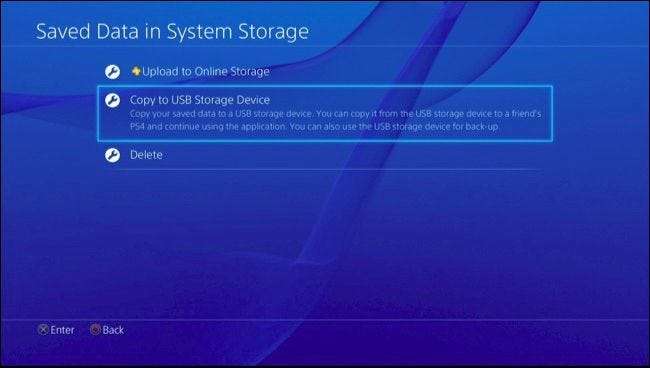
Oczyść zrzuty ekranu i nagrane filmy
Zrzuty ekranu i nagrane filmy są przechowywane w pamięci wewnętrznej PS4. Możesz zwolnić trochę miejsca, zarządzając nimi. Aby wyświetlić zrzuty ekranu i filmy, wybierz Ustawienia> Zarządzanie pamięcią masową systemu> Galeria przechwytywania.
Aby usunąć wszystkie zrzuty ekranu i filmy powiązane z określoną grą, wybierz tutaj ikonę gry, naciśnij przycisk „Opcje” na kontrolerze i wybierz „Usuń”. Dostępna jest również opcja „Kopiuj do pamięci USB”, która kopiuje zrzuty ekranu i filmy na urządzenie pamięci masowej USB przed ich usunięciem.
Jeśli chcesz, możesz także wybrać grę i indywidualnie zarządzać zrzutami ekranu i filmami.
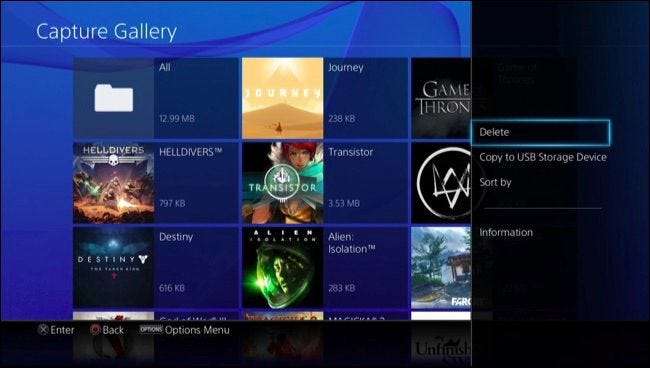
Motywy mogą również zajmować niewielką ilość miejsca, jeśli zainstalowano kilka, a ilość zajmowanego miejsca zobaczysz na ekranie Zarządzanie pamięcią masową systemu. Aby zarządzać motywami, wybierz Ustawienia> Zarządzanie pamięcią masową systemu> Motywy. Usuń motywy, których nie używasz. Zawsze możesz pobrać je ponownie później.







